在现代文档编辑中,图片的使用越来越常见,尤其是使用WPS文档进行创作时,恰当的图片环绕方式能够提升文档的整体美观和可读性。接下来,我们将详细介绍如何在WPS文档中设置图片的环绕方式,以便更好地实现信息的传达。
1. 了解图片环绕方式
在设置图片环绕方式前,首先需要了解环绕方式对文档布局的影响。环绕方式主要决定了文字与图片的相对位置,常见的环绕方式有以下几种:
1.1 无环绕
选择无环绕时,图片会独占一行,文字会在图片的上下部分显示。这种方式适合需要突出图片的场合。
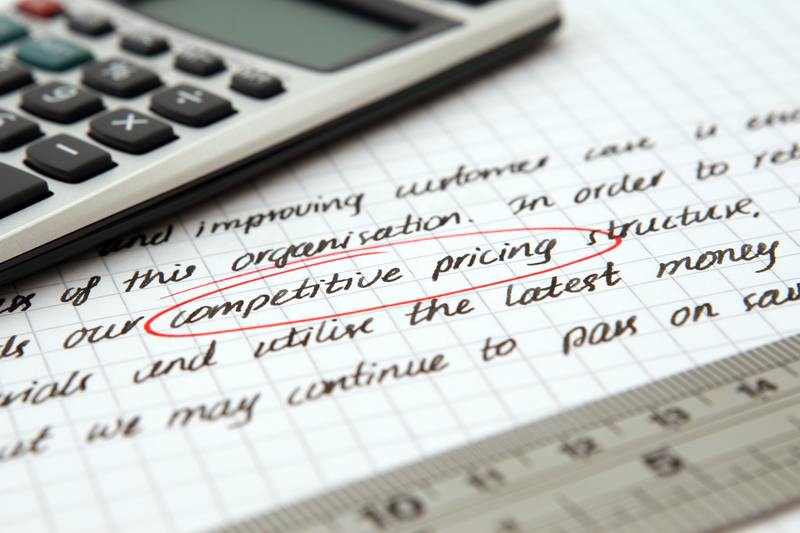
1.2 四周环绕
如果选择四周环绕,文字将会环绕在图片周围,使得内容更为紧凑。这种方式通常应用于小型图片,能够让文档显得更有层次感。
1.3 仅上环绕与仅下环绕
这些选项允许文字仅在图片的上方或下方进行排列。这种设置在需要在某个特定位置强调文字时非常有效,因此可以根据内容的需要进行选择。
2. 设置图片环绕方式的步骤
接下来,我们来详细了解如何设置图片环绕方式。步骤较为简单,适合各类用户。
2.1 插入图片
首先,您需要在WPS文档中插入一张图片。您可以通过点击菜单中的插入选项,然后选择图片,从计算机中选取您想要插入的图片。插入后,图片将会出现在光标所在的位置。
2.2 选中图片
插入完成后,您需要单击图片以选中它。选中后,图片的四周会出现控制点,表示您可以对其进行编辑和设置。
2.3 设置环绕方式
在选中图片后,您会看到一个图片工具栏,在这里有环绕方式的选项。点击布局选项(通常呈现为一个图标形状),您可以看到不同的环绕方式列表。请选择您想要的环绕方式,即可实现设置。
3. 实际应用中的技巧
虽然上述步骤简单明了,但在实际应用中还有一些技巧值得注意。
3.1 微调图片位置
设置完环绕方式后,您可以拖动图片微调其位置,使其与文本的协调度更高。同时,可以使用对齐工具,将图片与文本对齐,确保文档整体美观。
3.2 适当使用文本框
在某些情况下,您可能需要同时展示复杂的文字内容和图片。此时,可以考虑使用文本框将相关文字进行分组。一旦这样操作,您可以更灵活地控制文本和图片的关系。
3.3 注意文档的可读性
在选择环绕方式时,切莫牺牲可读性。确保字体大小、颜色、行距与图片之间的距离合理,以便读者在阅读时不会因图片而分心。
4. 进行多次尝试与调整
有时候,您可能需要进行多次尝试,才能找到最适合您文档需求的环绕方式。建议您使用不同的图片和环绕设置进行实验,以便找到最佳的效果。
4.1 不同内容使用不同的环绕方式
在一份文档中,可能会有不同类型的内容。结合内容的性质,选择不同的环绕方式,会使整份文档显得更加丰富多彩。
4.2 征求他人意见
在最后的调整阶段,不妨可以邀请同事或朋友对文档进行评审,特别是图片与文字的搭配。外部的反馈将帮助您更好地完善文档。
5. 总结
通过上述步骤与技巧的介绍,您现在应该能够在WPS文档中自如设置图片的环绕方式。知识提升的同时,您的文档质量也将随之提高。记得定期练习,探索更多的排版方式,让您的文档更具吸引力。










